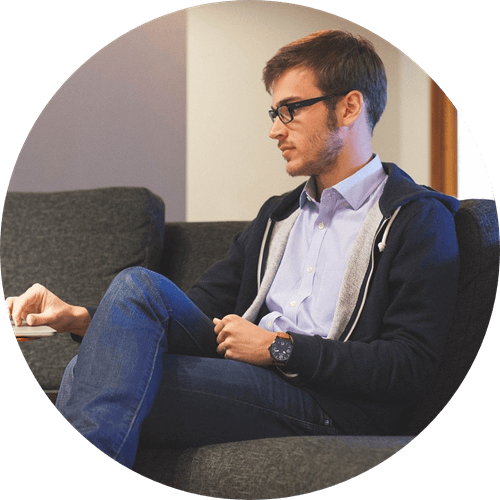Debido al trabajo o responsabilidad de uno, él/ella puede que tenga conexiones con documentos confidenciales o extremadamente privadas. Si estos archivos se filtran, uno tiene que hacerse responsable por eso. Aun peor, uno puede terminar en la corte con una demanda. Por lo tanto, es necesario un borrador autentico para eliminar de forma definitiva y segura los archivos en Mac.
Si estás leyendo este artículo, estás en el lugar correcto. También hemos notado que algunas publicaciones en Comunidades de Apple están preguntando por trituradoras de archivos en Mac/MacBook/iMac como se muestra en la imagen. Por favor sigue leyendo.
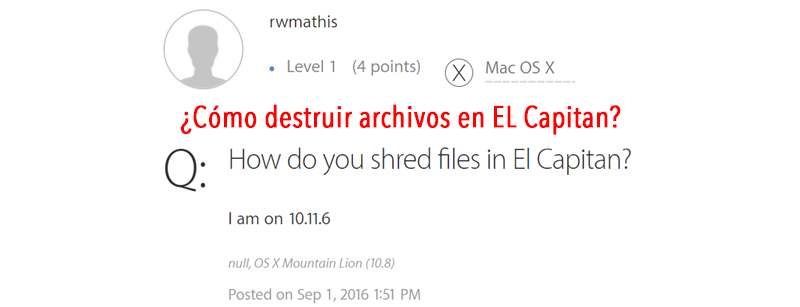
Artículos más relacionados:
Cómo vaciar la papelera de forma segura en tu Mac
Cómo borrar de forma segura las descargas en Mac (MacBook Pro/Air, iMac)
Contenido
¿Por qué necesitas un borrador de archivos?
Algunos pueden ser confundidos - ¿por qué no trasladar directamente los archivos no deseados a la papelera y vaciarla? Si eres un experto en tecnología, sabrás que los documentos eliminados de la papelera todavía se pueden recuperar por medio de programas profesionales de recuperación de archivos.
La operación de vaciar una papelera en Mac solo es una forma de cerrar la puerta visual para los usuarios para acceder aquellos archivos borrados. No obstante, todavía son recuperables siempre y cuando no se hayan sobrescrito. Si estás seguro que nadie irá detrás de los documentos borrados en la papelera, a lo mejor le puedes intentar. O si necesitas un borrado seguro, debes intentar los siguientes métodos.
¿Cómo eliminar archivos definitivamente en Mac?
Macube Cleaner (opens new window) es un gestor de archivos Mac que hace de todo con múltiples funciones útiles compatibles con macOS X/Captain/Yosemite/Sierra/Mojave, en la cual tiene una Trituradora de Archivo. Como lo dice el nombre, técnicamente puede triturar todos los archivos asegurándose que los archivos ya no puedan recuperarse, Para saber cómo hacerlo, echa un vistazo en cómo funciona.
Paso 1. Comienza con Macube
¿Ves el botón de descarga arriba? Haz clic en ella y empieza con Macube. Luego, inicia el programa en tu Mac y navega a la función “Trituladora”.
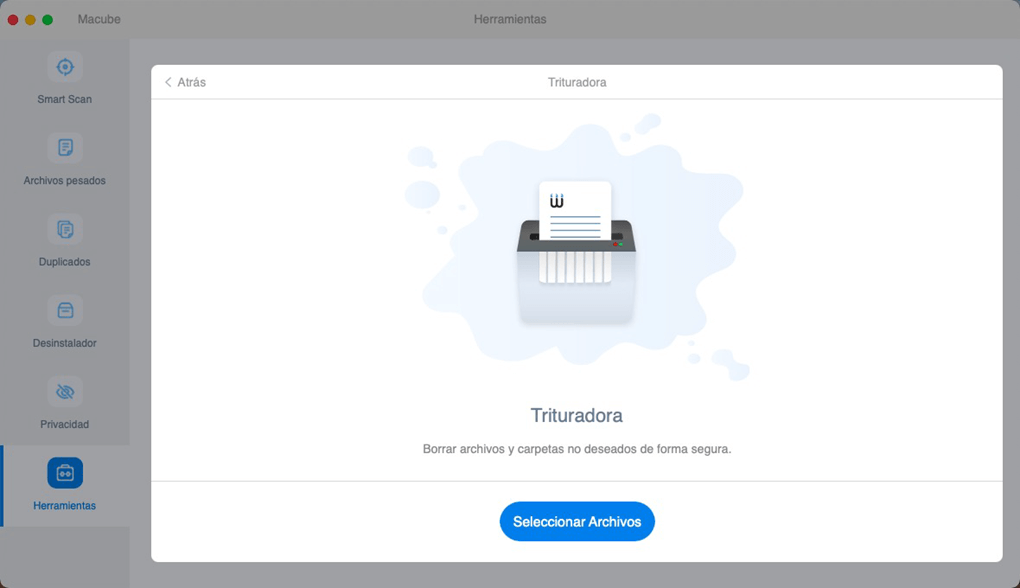
Paso 2. Escoge archivos/carpetas a Triturar
Ahora, haz clic en “Seleccionar Archivos” en la siguiente página como abajo. Luego, presiona Añadir Archivos y navega a aquellos que deseas borrar permanentemente. Si hiciste una selección equivocada, podrás deseleccionar la carpeta. Asegúrate que hayas escogido las carpetas deseadas.
Toma en cuenta que los usuarios pueden seleccionar múltiples archivos o carpetas para triturar al mismo tiempo.
Paso 3. Empieza a triturar documentos
Cuando hagas clic en “Borrar” al fondo, se te advertirá si quieres eliminar las que seleccionaste, ya que el proceso es irreversible. El proceso termina enseguida con el mensaje “Limpieza Completa” que aparecerá en la pantalla. Ahora, ya nunca podrás encontrar estos archivos.
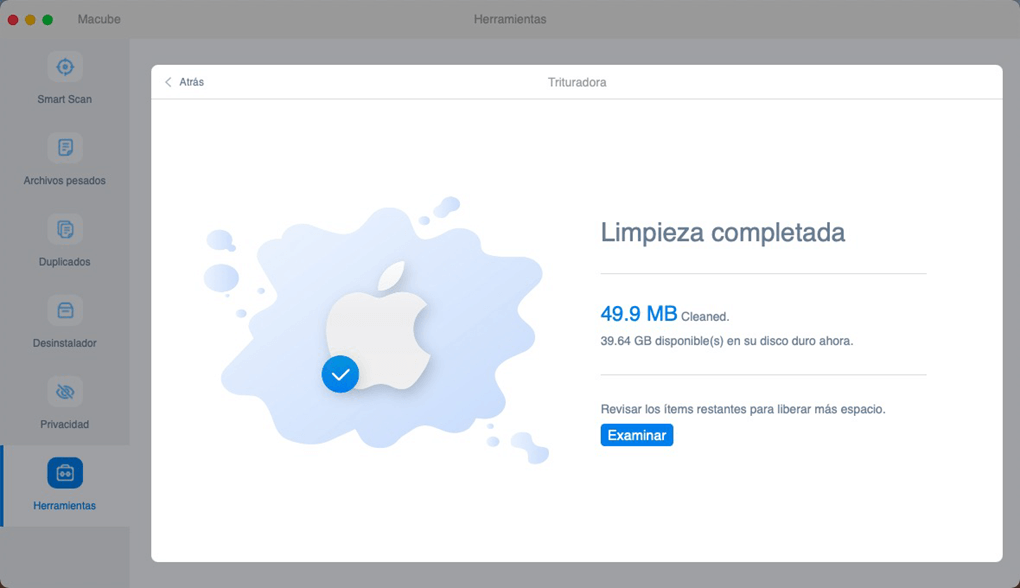
¿Cómo vaciar manualmente la Papelera en Mac?
Además de la manera normal de vaciar la papelera, Mac también ha introducido una opción mejorada – “Vaciar la Papelera de forma segura”. Me imagino que no mayoría de ustedes ni sabían de esta función. No te preocupes. Es fácil de usar con estos pasos:
Paso 1. Mantén presionada la tecla “Control” y haz clic en el ícono “Papelera”.
Paso 2. Presiona la tecla “Command” en OS X Yosemite y posterior, o presiona “Control” o “Option”.
Paso 3. Haz clic en “Vaciar papelera de forma segura” y de nuevo.
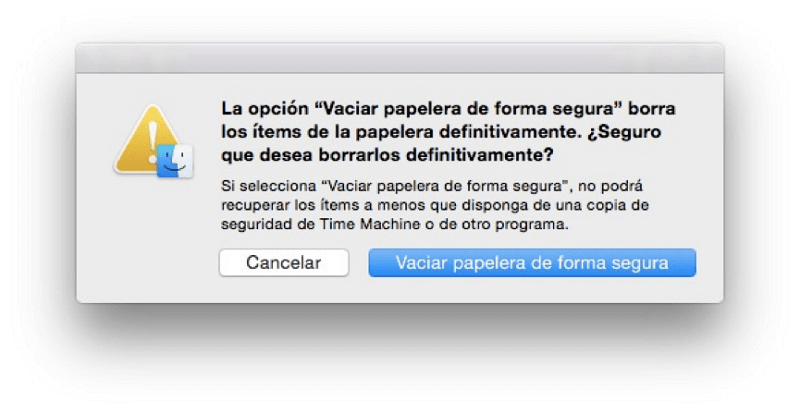
Sin embargo, Apple ha retirado “Vaciar papelera de forma segura” de El Capitan desde 2015. Esta es la declaración en por qué Vaciar papelera de forma segura ha sido removido desde El Capitan:
Para el Finder disponible para Mac OS X v.10.6.8 y posterior: La función “Vaciar papelera de forma segura” puede que no elimine de forma segura los archivos ubicados en la Papelera. Descripción: Un problema ocurrió en la eliminación de los archivos de la Papelera en algunos sistemas, tal como aquellos con almacenamiento flash. Este problema se trató, eliminando la opción “Vaciar papelera de forma segura”.
Todo tenemos que ser un poco más cuidadoso cuando se trata de archivos confidenciales o privados. Macube es una opción prioritaria si quieres asegurarte de que no haya posibilidad de recuperar nada.